2年前くらい? StudioOneがVer5になってから
ようやくバージョン上げましたよ。
なんで今までそのままにしてたかと言ったら
「困ったことが無かった」から・・・(笑)
いやね、Ver4のままでも何不自由はなかったわけです。じゃ、なぜに今になってVer5に上げたのか?
それは・・・
6月はボーナスでちょっと余裕があるから!
やっぱり世の中「先立つもの」がないとねぇ(笑)
なんて 前置きはこのくらいにして 今回Ver5に上げて 使ってみての「率直な」感想を数回に分けて話していきます。
とりあえず取説・・・みたいな記事ではないので あしからず。
もう何年も経っているので取説ブログは山のように存在してるし、分かりやすいのも一杯あるから それ目的なら そちらへどうぞ(笑)
では本題へ
まず最初のテーマは「フェードイン/アウトの描画の違い」です。
ちょっと言葉では分かりづらいと思ったのでGIF動画にしてみました。上がVer4の描画挙動で下がVer5のそれです。
見てもらうと分かると思いますが、Ver4の動き・・・カーブ曲線書くのが難しかったんですよねぇ💦
Ver5の方がイイ感じの曲線の描画が簡単に出来ます。
割とこの描画はよく使う方なので、こういった地味な仕様変更 すごく助かります。
さすがに公式ではこの変更は謳ってないですね(笑)僕にとっては”神アプデ”でした😀
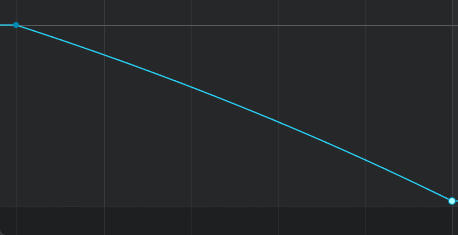
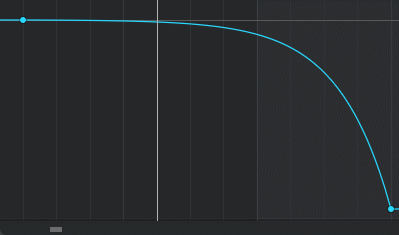
キースイッチ周りの仕様のアプデ
んで、次のテーマは・・・個人的に一番気になっていた
「サウンドバリエーションを使用したキースイッチ」です。
みなさんもKONTAKT音源使っててアーティキュレーション切り替えの為に低音部の鍵盤をキースイッチにしてあるの・・・結構というか ほとんどではないでしょうか?
今回 Ver5のでは
「低音鍵盤をキースイッチ」はそのまま(これは音源側の仕様なので)なのだが、StudioOne側で それを「名称を付けた ただのスイッチ」という扱いにしているのです。
分かりにくいですよね? 図とか絡めて説明します。
最初は音源ごとに下のようなキーマップを作らないといけません。 まぁ、そんなに手間ではないです。(奏法の名称は自分が分かりやすいようにした方がイイと思いました)
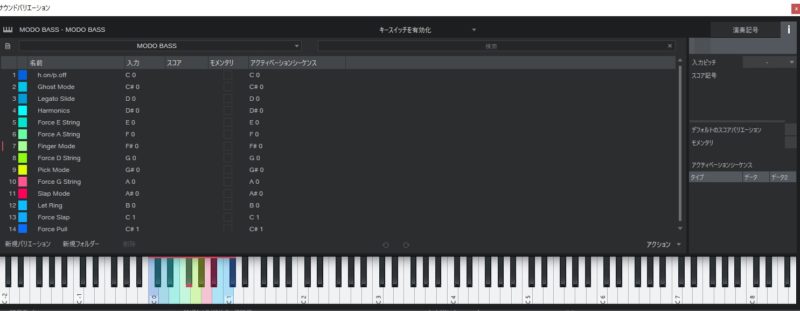
あと すごく魅力的で 自分も後で試すつもりですが、
音源によって同じ奏法でも割り当ててある鍵盤が違うものって まぁまぁ存在すると思いますが、そういう場合は(たとえばミュートという奏法として)
入力側を「C0」にそろえて出力側(アクティベーションシーケンス)を 各音源の割り当ててある鍵盤にしておけば
どの音源を使おうが「C0」は「ミュート」に割り当てられるという・・・なんと便利な!(実際 まだ試してないけど出来るはず)
次にこれを見てください。
コントロールレーンに「サウンドバリエーション」という項目が追加されてます。
これがキースイッチのレーンです。 実際キースイッチを打ち込むと このように表示されます。
なお、ピアノロール画面ではキースイッチに割り当ててある鍵盤の色が赤っぽく変わってますね。
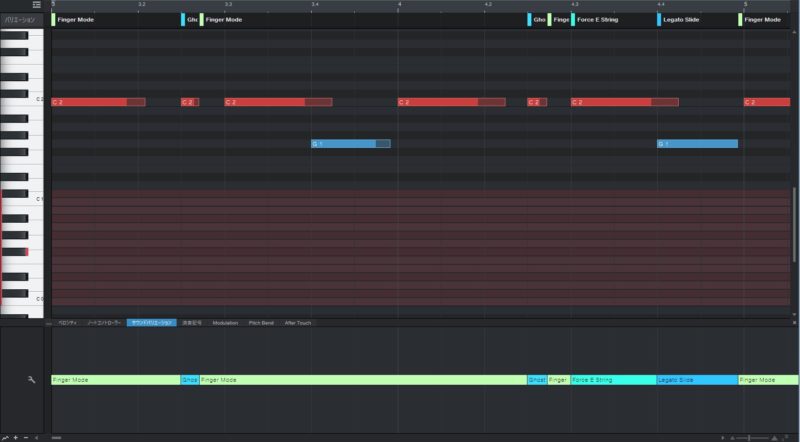
この方法の良いところはノートを直接右クリックして奏法のキースイッチを選択していくという 直観的で分かりやすいところですね。
「このアーティキュレーションは どのノートやったかなぁ?」なんて探す必要が無くなったというのは大きなアドバンテージだと思います。
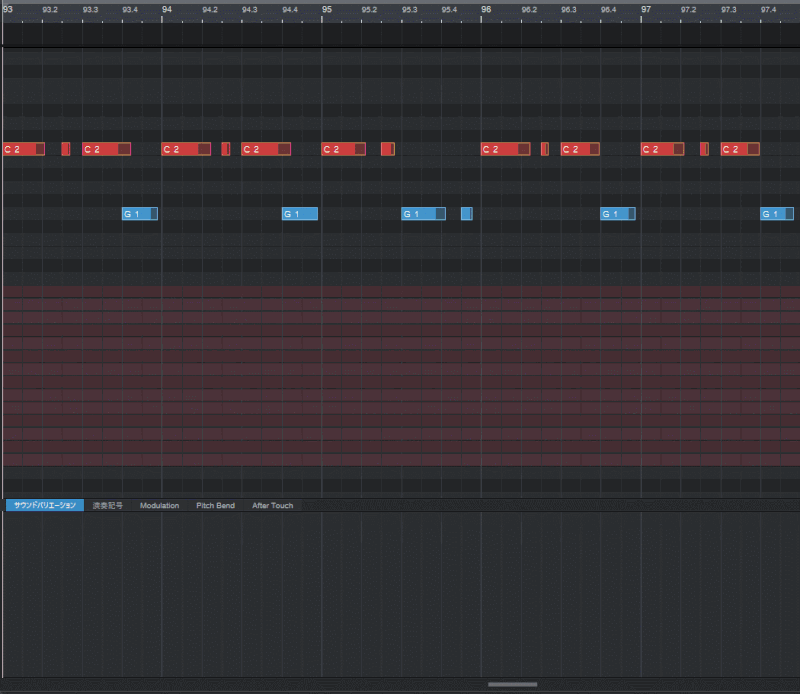
これを今まではピアノロール画面で打ち込んでました。 こんな風に
このやり方は割り当ててあるアーティキュレーションを確かめるために音源のヘルプとにらめっこ・・・ということもしばしばだったので、そのストレスから解放されたことに感動すら覚えます。😋
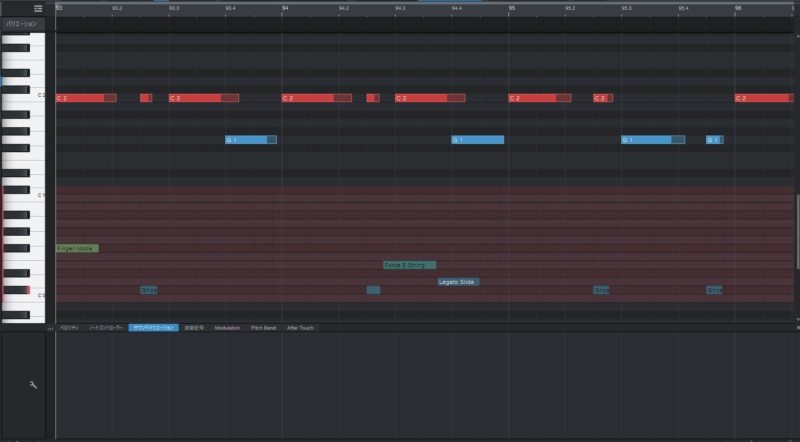
ところで気づきましたか?ピアノロールで打ち込むとノートの名称が自分で決めたアーティキュレーション名になっていることを・・・😀
今回の総評
カーブの描写の仕様変更は「かゆいところに手が届いてるなぁ」と感心してしまいました。
ユーザー目線で開発してくれてるんだな・・・と感慨にふけってしまいましたよ(笑)
もう、一生ついていきます!(笑)
それと「ノートを直接右クリック→アーティキュレーションを選択」という流れがスマートで良いなぁと思います。
今までは対象のノートの位置を視認しながらキースイッチを打ち込む箇所を決めなければならなかったので・・・ひと手間省けた感がありますな~。
実際の演奏しているノートとキースイッチ用のノートが離れていることが多かったので、縦スクロールを多用しなければならなかったのも地味に嫌でした💦
あともう一つ良いところは「この鍵盤にはどんなアーティキュレーションが登録してあったかなぁ?」と迷う必要が無くなったのはデカいと思いました。
だって、対象のノートを右クリックでアーティキュレーションを選べば入力されちゃうわけですからねぇ😋
ということで この仕様は「イケてます!」です。
ほんで次回は・・・まだ決めてない💦 では、✋
現在はver6になってます。




コメント